如何在WPS中利用颜色进行表格内容筛选?
在处理大量数据时,通过颜色筛选表格内容可以显著提高工作效率,尤其是在需要区分不同类型或状态的数据时,WPS表格提供了简便的颜色筛选功能,使得这一任务变得简单易操作,接下来将详细指导你如何通过颜色在WPS表格中筛选数据:
1、打开文件并选择数据
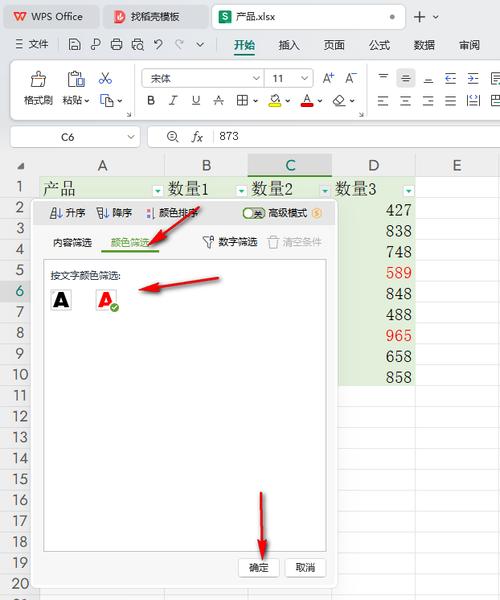
打开文件:确保你的WPS表格文件已经被打开,并且单元格已经填充了颜色。
选择数据区域:选中你想要进行颜色筛选的表格内容区域,这可以是整个表格,也可以是特定的几列或几行。
2、启用筛选功能
点击“开始”菜单:在WPS表格顶部的菜单栏中,找到并点击“开始”选项。
选择“筛选”:在“开始”菜单中,寻找并点击“筛选”按钮,这时你会发现所选数据区域的列标题上出现了筛选小图标。
3、执行颜色筛选

点击筛选小图标:在需筛选的列标题右侧,点击出现的“倒三角”小图标,这将展开一个下拉菜单。
选择“颜色筛选”:在展开的下拉菜单中,选择“颜色筛选”选项,之后会看到一系列已使用的颜色列表,这些颜色均是当前列中已使用的色彩。
4、选择筛选颜色
选择要筛选的颜色:从颜色筛选的列表中,选择你想要筛选出的颜色,可以根据需要选择多个颜色进行筛选。
5、确认并查看结果
确认筛选操作:完成颜色选择后,确认你的筛选操作,随后,表格将仅显示那些符合你选定颜色的单元格内容。
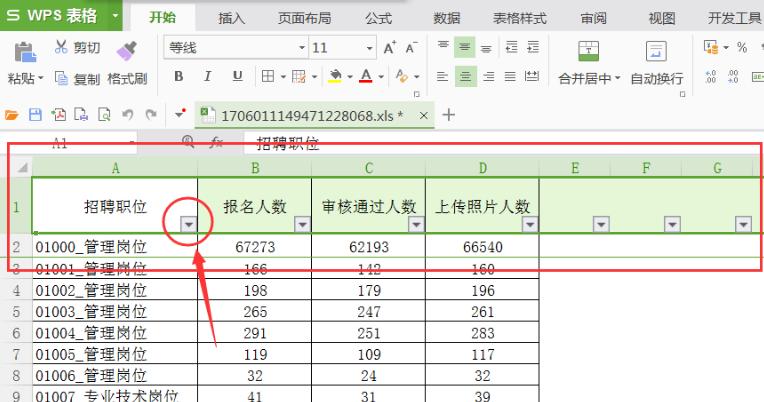
在了解以上内容后,以下还有一些其他建议:
在对数据进行颜色标记时,建议采用直观且一致的颜色编码策略,以便于区分不同类型的数据。
使用颜色筛选时,注意观察是否有其他非目标颜色也被选中,避免筛选错误。
考虑到数据量可能很大,使用颜色筛选前最好先进行数据备份,以防操作失误需要恢复数据。
在WPS表格中通过颜色筛选数据是一个简单而实用的过程,掌握这一技能,可以帮你更有效地管理和分析数据,提高办公效率。










